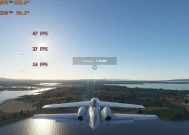笔记本玩游戏鼠标同步问题如何解决?需要哪些步骤?
- 电子常识
- 2025-07-04
- 94
- 更新:2025-06-24 17:32:11
玩游戏时,鼠标与游戏的同步问题可能会严重干扰玩家的操作体验,尤其是对于笔记本用户来说,这个问题尤为突出。本文将详细介绍解决笔记本玩游戏时鼠标同步问题的步骤,为玩家提供一个流畅无阻的游戏体验。
什么是鼠标同步问题?
在玩游戏时,鼠标同步问题通常表现为鼠标移动不平滑、鼠标指针不响应或者游戏中的目标捕捉不准确等现象。这些问题可能由硬件兼容性问题、操作系统设置不当,或者是驱动程序过时等多种原因导致。
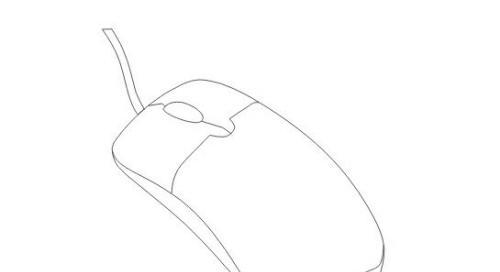
如何检查鼠标同步问题?
在尝试解决鼠标同步问题之前,首先需要确认问题的存在。以下是一些检查方法:
1.运行鼠标诊断工具:大多数鼠标品牌都提供了专门的诊断工具,可以帮助检测和解决鼠标同步问题。
2.更新驱动程序:确保你的鼠标驱动程序是最新的,因为过时的驱动可能会导致鼠标同步问题。
3.检查系统设置:进入“控制面板”检查鼠标设置,确保没有启用加速或平滑滚动等功能,这些功能可能会干扰游戏中的鼠标同步。
4.使用系统诊断功能:一些操作系统提供内置的硬件故障诊断功能,可以用来检测鼠标是否正常工作。

解决鼠标同步问题的步骤
一、更新鼠标驱动程序
1.访问鼠标制造商网站:首先前往你的鼠标制造商官方网站,查找适用于你的操作系统的最新驱动程序。
2.下载并安装:下载对应型号的最新驱动程序,并按照制造商提供的说明进行安装。
3.重启计算机:安装完毕后重启计算机,让新的驱动程序生效。
二、调整鼠标设置
1.打开控制面板:在搜索栏输入“控制面板”,并打开它。
2.进入鼠标设置:选择“硬件和声音”下的“鼠标”选项。
3.修改指针选项:确保“提高指针精确度”选项没有被选中。这一选项主要用于提高办公软件中的精准度,而在游戏中可能会导致鼠标同步问题。
4.调整鼠标滚轮设置:在“滚轮”选项中,可以调整滚动的速度,以适应游戏需求。
三、检查游戏设置
1.进入游戏设置:在游戏菜单中找到控制或设置选项。
2.调整鼠标灵敏度:适当调整游戏中的鼠标灵敏度,找到最适合你的设置。
3.禁用游戏内的鼠标平滑:有些游戏提供了鼠标平滑功能,可以尝试将其关闭。
四、检查并优化系统性能
1.关闭不必要的后台程序:在玩游戏之前,关闭不必要的后台程序,以释放系统资源。
2.使用任务管理器:通过任务管理器查看CPU和内存的使用情况,确保游戏运行时有足够的资源。
3.优化电源设置:在“控制面板”中选择“电源选项”,将电源设置调整为高性能,以确保游戏时系统尽可能多地提供资源给游戏。
五、硬件检查和更换
1.检查鼠标兼容性:确认你的鼠标是否完全支持当前操作系统和游戏。
2.更换鼠标:如果以上步骤都无法解决问题,考虑更换一款适合游戏的鼠标,尤其是那些专门为游戏玩家设计的高性能鼠标。

常见问题与实用技巧
Q:游戏中鼠标移动延迟怎么解决?
A:游戏中鼠标移动延迟可能是由于网络延迟、系统资源不足或者显卡设置不当等原因。首先尝试降低游戏的图形设置,若无效,则可以使用有线连接代替无线,减少无线干扰。若以上措施都不能解决问题,可能需要检查网络连接或升级硬件。
Q:游戏中鼠标光标不准确如何调整?
A:游戏中鼠标光标不准确可以通过调整游戏的鼠标灵敏度和检查鼠标垫的平滑度来解决。确保鼠标垫干净、无尘,且鼠标底部的清洁度也很重要。
结语
通过以上步骤,我们可以有效地解决笔记本玩游戏时遇到的鼠标同步问题。要记住,不同玩家遇到的问题可能各不相同,因此需要根据自己的具体情况进行调整。综合以上所述,确保你的游戏体验既流畅又愉快。